微軟Windows 11測試新功能:懸停啟動Copilot AI助手
微軟最近在Windows 11系統中試驗了一種新的啟動方式,旨在讓使用者更輕鬆地啟動「Windows Copilot」AI助理。除了原有的快捷鍵(Win C)和點擊任務欄按鈕的方法外,微軟正在嘗試一種全新的互動方式:使用者只需將滑鼠懸停在工作列的Copilot圖示上,就能自動觸發並打開此AI助理介面。
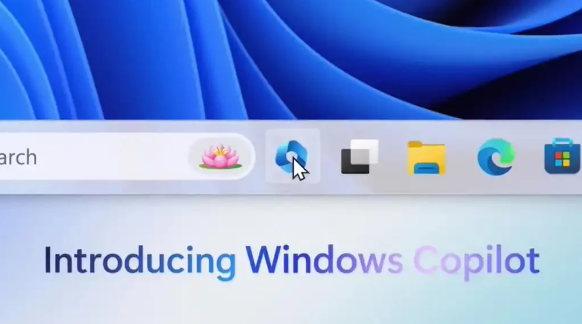
在最新發布的Windows 11預覽版KB5034857(Beta頻道)中,引進了一個新的功能。微軟官方表示他們正在進行一個Copilot懸停體驗嘗試。當使用者將滑鼠指標移到工作列上的Copilot圖示上方時,系統將自動展開Copilot面板。此面板在展開後會保持一段時間,如果使用者沒有進行任何互動操作,它將自動關閉。據悉,這項懸停功能將在未來幾週內逐步向Beta頻道中的Windows內部測試人員推出,以供進一步測試與回饋。
微軟這次引入懸停互動功能並不是首次嘗試。過去,微軟曾嘗試透過懸停方式啟動「Windows搜尋」功能,然而並未推廣至大眾。隨著技術的發展和使用者需求的變化,微軟在Windows 11系統中再次推出懸停互動功能,並將其融入Copilot AI助理中。這項措施顯示微軟在不斷傾聽用戶回饋的基礎上,持續改進和創新產品功能,以提供更好的使用者體驗。
微軟為Copilot在其Edge瀏覽器中設定了一個專用的懸停按鈕,這項功能在推出時引發了一些爭議和討論。然而,微軟仍決定將其正式發布,以為Windows 11用戶提供更多選擇和便利。隨著這項新功能逐步推出,Windows 11用戶將有機會體驗到這種新穎的啟動方式。
除了測試懸停功能外,微軟還計劃為配備27吋或更大顯示器(橫向解析度達到1920像素或更高)的電腦進行最佳化。微軟希望在系統啟動時能夠自動開啟Copilot AI助手,為用戶提供更智慧和個人化的服務體驗。這項舉措可望進一步提高Windows 11系統的易用性和使用者滿意度。
以上是微軟Windows 11測試新功能:懸停啟動Copilot AI助手的詳細內容。更多資訊請關注PHP中文網其他相關文章!

熱AI工具

Undresser.AI Undress
人工智慧驅動的應用程序,用於創建逼真的裸體照片

AI Clothes Remover
用於從照片中去除衣服的線上人工智慧工具。

Undress AI Tool
免費脫衣圖片

Clothoff.io
AI脫衣器

Video Face Swap
使用我們完全免費的人工智慧換臉工具,輕鬆在任何影片中換臉!

熱門文章

熱工具

記事本++7.3.1
好用且免費的程式碼編輯器

SublimeText3漢化版
中文版,非常好用

禪工作室 13.0.1
強大的PHP整合開發環境

Dreamweaver CS6
視覺化網頁開發工具

SublimeText3 Mac版
神級程式碼編輯軟體(SublimeText3)
 Edge瀏覽器怎麼設定全螢幕 Edge瀏覽器設定全螢幕的方法
May 09, 2024 am 10:40 AM
Edge瀏覽器怎麼設定全螢幕 Edge瀏覽器設定全螢幕的方法
May 09, 2024 am 10:40 AM
1.使用快捷鍵【Win+Shift+Enter】。 2、進入全螢幕後點選F11退出。方法二:1、進入瀏覽器點選右上角的三個點。 2、點選縮放後面的放大箭頭。 3.進入全螢幕後按下F11即可退出。
 microsoft edge自動填充怎麼設定_microsoft edge自動填充設定教程
May 09, 2024 pm 01:22 PM
microsoft edge自動填充怎麼設定_microsoft edge自動填充設定教程
May 09, 2024 pm 01:22 PM
1.先開啟microsoftedge,點選【…】按鈕,滑鼠再點選【設定】選項按鈕。 2.然後滑鼠點選【密碼和自動填入】按鈕。 3.最後就是microsoftedge自動填充設定區域。
 Edge瀏覽器怎麼開啟麥克風權限 開啟麥克風權限方法
May 09, 2024 pm 04:40 PM
Edge瀏覽器怎麼開啟麥克風權限 開啟麥克風權限方法
May 09, 2024 pm 04:40 PM
1.首先,點選開始,右鍵選擇【Microsoftedge】。 2、然後,點選【更多】開啟【應用程式設定】。 3、接著,找到並進入【應用權限】。 4、隨後,在下方權限中找到【麥克風】。 5.最後,將麥克風後的開關打開即可。
 edge瀏覽器怎麼儲存網頁影片?建議使用擴充插件!
May 07, 2024 pm 02:58 PM
edge瀏覽器怎麼儲存網頁影片?建議使用擴充插件!
May 07, 2024 pm 02:58 PM
edge瀏覽器怎麼儲存網頁影片?建議使用擴充插件!網路上有教學會介紹各種方法,都不是很實用,使用瀏覽器擴充功能是最方便的,可以應付各種不同的情況,安裝擴充插件也非常簡單,這裡咱們就一起來學習一下,看看如何安裝網頁影片嗅探外掛程式以取得線上影片資源。 1、點選edge瀏覽器右上角三個點,選擇擴充。 2、彈出的小視窗中點選取得擴充功能。 3、可以搜尋「影片下載」就會出現很多相關的影片嗅探插件,點選後面的取得進行安裝新增。 4、添加安裝後,當用戶觀看在線視頻,這個插件的嗅探功能就會有反應,
 Edge瀏覽器顯示網站不安全怎麼辦 顯示網站不安全的解決方法
May 09, 2024 am 11:07 AM
Edge瀏覽器顯示網站不安全怎麼辦 顯示網站不安全的解決方法
May 09, 2024 am 11:07 AM
1.首先,開啟Edge瀏覽器,點選右上角的三個點。 2、然後,在工作列中點選【設定】。 3.接著,點選左側工作列的【隱私與安全性】。 4.最後,下拉到底,將【windowsdefendersmartscreen】關閉即可。
 Edge瀏覽器沒有聲音怎麼辦 Edge瀏覽器沒有聲音的解決方法
May 09, 2024 pm 12:30 PM
Edge瀏覽器沒有聲音怎麼辦 Edge瀏覽器沒有聲音的解決方法
May 09, 2024 pm 12:30 PM
1.首先,右鍵右下角的音量,點選【開啟音量混合音】。 2、然後,點擊揚聲器下的小喇叭將其關閉。 3、再次,點選小喇叭將其打開,重新啟動電腦後即可。解決方法二:1、首先,右鍵右下角的音量點擊【播放設備】。 2、然後,在介面中右鍵點選列表中的設備把所有的設備都【禁用】。 3.之後,再逐一將應用程式啟用,點選【確定】重啟電腦即可。
 微軟發布 Win11 八月累積更新:提高安全性、優化鎖定螢幕等
Aug 14, 2024 am 10:39 AM
微軟發布 Win11 八月累積更新:提高安全性、優化鎖定螢幕等
Aug 14, 2024 am 10:39 AM
本站8月14日訊息,在今天的8月補丁星期二活動日中,微軟發布了適用於Windows11系統的累積更新,包括針對22H2和23H2的KB5041585更新,面向21H2的KB5041592更新。上述設備安裝8月累積更新之後,本站附上版本號變更如下:21H2設備安裝後版本號升至Build22000.314722H2設備安裝後版本號升至Build22621.403723H2設備安裝後版本號升至Build22631.4037面向Windows1121H2的KB5041585更新主要內容如下:改進:提高了
 微軟全螢幕彈窗催促:Windows 10用戶抓緊時間升級到Windows 11
Jun 06, 2024 am 11:35 AM
微軟全螢幕彈窗催促:Windows 10用戶抓緊時間升級到Windows 11
Jun 06, 2024 am 11:35 AM
6月3日訊息,微軟正在積極向所有Windows10用戶發送全螢幕通知,鼓勵他們升級到Windows11作業系統。這項舉措涉及了那些硬體配置並不支援新系統的設備。自2015年起,Windows10已經佔了近70%的市場份額,穩坐Windows作業系統的霸主地位。然而,市佔率遠超過82%的市場份額,佔有率遠超過2021年問世的Windows11。儘管Windows11已經推出已近三年,但其市場滲透率仍顯緩慢。微軟已宣布,將於2025年10月14日後終止對Windows10的技術支持,以便更專注於






